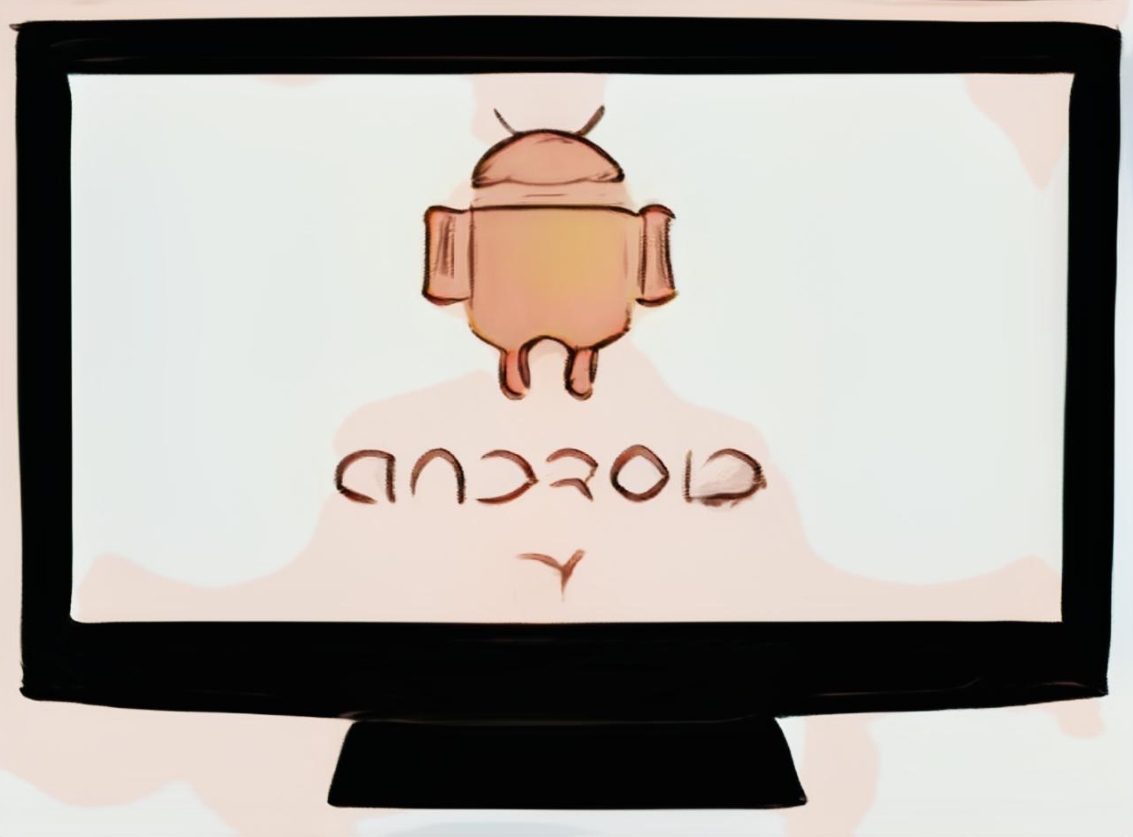Смартфоны не зря называют умными. Они могут автоматизировать такие задачи, как автоматическое включение беззвучного режима при входе в офис. Точно так же вы можете фактически установить любую работу, которую телефон будет выполнять после срабатывания триггера. Триггер — это событие, например, достижение определенного места, например вашего дома, офиса или автомобиля. Автоматизация делает вашу жизнь проще и экономит ваше время. В этой статье мы рассмотрим, как автоматизировать задачи в телефоне Android.
Автоматизация в Android
У Apple есть специальное приложение ярлыков для автоматизации действий на Mac и iPhone. К сожалению, в Android есть минимальные инструменты автоматизации, такие как автоматическое напоминание об отправке электронных писем или коротких сообщений в определенное время. Тем не менее, существует множество сторонних приложений для автоматизации задач на телефонах Android. Некоторые приложения автоматизации очень сложны для выполнения задач. Здесь мы представим простые приложения для автоматизации, которые будут выполнять практически любые задачи, которые вам нужны в повседневной жизни.
1. MacroDroid — автоматизация устройств
MacroDroid — популярное приложение, которым очень просто пользоваться на телефоне или планшете Android. Он имеет простой интерфейс для настройки автоматизированных задач в несколько простых шагов. Вы можете создавать макросы в MacroDroid, которые будут запускаться при срабатывании установленного вами триггера. Следующие шаги помогут вам установить и использовать MacroDroid на вашем устройстве Android.
- Установите MacroDroid из магазина Google, выполнив поиск «MacroDroid — Автоматизация устройств» или используйте эту ссылку.
- Давайте возьмем пример настройки задачи автоматизации, чтобы автоматически переводить телефон в беззвучный режим, когда вы входите в свой офис. Для этого нажмите кнопку «Добавить макрос» на главном экране приложения MacroDroid.
- На следующем экране появятся три варианта: «Триггеры», «Действия» и «Ограничения». Во-первых, установите триггер, который является событием, когда действия должны начаться. Нажмите знак «+» на кнопке «Триггеры». На следующем экране появится список триггеров, из которого вы можете выбрать триггер, необходимый для задачи. В нашем случае вы можете выбрать «Местоположение».
 Главный экран MacroDroid для добавления макроса
Главный экран MacroDroid для добавления макроса
- Триггер «Местоположение» отобразит еще четыре параметра: «Смена вышки сотовой связи», «Триггер геозоны», «Триггер местоположения» и «Погода». Вы можете выбрать «Триггер Geofence» или «Триггер местоположения». Геозоны могут определять более точные географические области по сравнению с опцией определения местоположения. Теперь предоставьте разрешения на определение местоположения приложению MacroDroid, если оно запрашивает их во время установки.
- На следующем экране будет запрошен тип триггера, специфичный для местоположения, например «Введенная область» или «Выход из области». Нажмите кнопку «ОК».
 Триггер добавления MacroDroid
Триггер добавления MacroDroid
- Следующим шагом является определение вашего района, вашего офиса в нашем случае. Нажмите знак «+» на появившемся экране и найдите местоположение вашего офиса. Вы можете найти адрес, введя его в поле поиска, и отрегулировать радиус, сдвинув указатель, указанный в конце. Он покажет вам расстояние в метрах и введите название местоположения, например «Мой офис». Теперь ваш сайт сохранен в списке и вернитесь к экрану «Добавить макрос».
- На экране «Добавить макрос» теперь нажмите на знак «+» кнопки «Действия». Действие — это задача, которую вы хотите, чтобы устройство Android выполняло, если оно было активировано. На следующем экране представлен длинный список действий. Это все действия, которые ваш телефон может выполнять автоматически. Каждое действие имеет подтипы настроек. Например, если вы хотите, чтобы телефон находился в режиме «Не беспокоить» при входе в офис, выберите «Приоритетный режим/Не беспокоить». Приложение запросит разрешение на доступ «Не беспокоить» в настройках телефона. Зайдите в настройки телефона, нажав кнопку «Настройки» и предоставив доступ. Как только разрешение будет предоставлено, приложение покажет варианты с переключателями. Выберите подходящий вариант, например «Блокировать все», и нажмите кнопку «ОК». Теперь вы увидите задачу в списке «Действия».
 MacroDroid Добавление действия
MacroDroid Добавление действия
- Телефон переходит в режим «Не беспокоить», когда вы находитесь в офисе. Помните, что не все действия возможны из-за новых ограничений Android, и вам может понадобиться дополнительное вспомогательное приложение.
- Третья кнопка — «Ограничения». Ограничения являются необязательными и могут использоваться для разрешения или предотвращения запуска макроса или действия на основе определенных условий. Макрос будет выполняться только в том случае, если условия ограничений верны.
- Точно так же вы можете добавить множество других действий и триггеров для вашего удобства. Процесс аналогичен и для других задач. Например, вы можете установить триггер, который, если уровень заряда батареи ниже 20%, отключит Wi-Fi, мобильные данные, Bluetooth и т. д. Кроме того, вы можете установить другой триггер и действие, если уровень заряда батареи ниже 5 %, телефон должен отправить короткое сообщение на указанный вами номер.
2. Автоматизировать
Automate — еще одно приложение, которое может помочь вам автоматизировать задачи на Android. Ставить задачи в «Автоматизации» легко, как добавлять блоки и соединять их. «Автоматизация», однако, относительно немного сложна.
- Найдите «Автоматизация» в Google Play или используйте эту ссылку чтобы найти приложение и установить его на свой телефон.
- Откройте приложение, появится домашний экран Automate с потоками, где вы можете найти несколько удобных потоков для мгновенного запуска.
- Нажмите кнопку «+», чтобы создать поток. Например, вы хотите отправить короткое сообщение на номер. Еще раз нажмите «+» на новом экране, выскочит список задач. Перейдите в «Сообщения» и выберите «Отправить SMS» в подменю. На экране появится блок и нажмите на него, чтобы открыть его настройки. Введите номер для сообщения, напишите сообщение и сохраните все настройки в конце.
 Автоматизировать добавление блокировки отправки SMS
Автоматизировать добавление блокировки отправки SMS
- Теперь соедините блок «Начало потока» с блоком «Отправить SMS», двигая пальцем. Вам необходимо соединить клемму «GO» блока «Начало потока» с клеммой «IN» блока «Отправить SMS».
- Вернитесь на главный экран и найдите поток, который вы создали на предыдущем шаге.
- Откройте его и запустите, нажав кнопку «Старт». Он отправит SMS и покажет вам статус. Убедитесь, что на вашем телефоне достаточно средств для отправки SMS.
- Вы можете создать множество других задач, следуя той же процедуре.
 Автоматизируйте запуск блока действий
Автоматизируйте запуск блока действий
0
Сообщение Как автоматизировать задачи в телефоне Android 12? появились сначала на My Road.
 Нажмите «Местоположение», чтобы поделиться им в SMS
Нажмите «Местоположение», чтобы поделиться им в SMS Нажмите SMS, чтобы сгенерировать ссылку для обмена местоположением
Нажмите SMS, чтобы сгенерировать ссылку для обмена местоположением Нажмите на изображение профиля в Картах Google.
Нажмите на изображение профиля в Картах Google. Выберите вариант обмена местоположением
Выберите вариант обмена местоположением Создать общий доступ или выбрать контакт из списка
Создать общий доступ или выбрать контакт из списка Скопировать местоположение в буфер обмена
Скопировать местоположение в буфер обмена Поделитесь местоположением в реальном времени в виде ссылки
Поделитесь местоположением в реальном времени в виде ссылки Выберите местоположение в WhatsApp
Выберите местоположение в WhatsApp Параметры обмена местоположением в WhatsApp
Параметры обмена местоположением в WhatsApp Нажмите «Поделиться по ссылке».
Нажмите «Поделиться по ссылке». Остановить передачу местоположения по ссылке
Остановить передачу местоположения по ссылке Безопасный режим в Android
Безопасный режим в Android Сброс к заводским настройкам в Android
Сброс к заводским настройкам в Android Показать приложение Tester в Android
Показать приложение Tester в Android Переместить элементы в заблокированную папку
Переместить элементы в заблокированную папку Доступ к заблокированной папке
Доступ к заблокированной папке Заблокированная папка в меню
Заблокированная папка в меню Доступ к безопасной папке
Доступ к безопасной папке Переместить элементы в безопасную папку
Переместить элементы в безопасную папку